Routen steuern
Es gibt mehrere Methoden zur Verfolgung von Objekten auf Routen. Wählen Sie, was Ihnen besser passt.
Online-Steuerung
Im unteren rechten Teil des Bildschirms befindet sich eine Zeitleiste, auf der die Fahrten angezeigt werden. Hier sehen Sie alle manuell erstellten Runden sowie diejenigen, die derzeit durchgeführt werden.
Die vor 10 oder mehr Tagen aktivierten Fahrten werden automatisch aus der Zeitleiste entfernt.
Wenn viele Runden angezeigt werden, können Sie sie nach den folgenden Parametern filtern: Route, Zeitplan, Fahrt und Objekt. Sie können die erforderliche Option in der Dropdown-Liste auswählen und die Namensmaske der Route/Zeitplan/Fahrt/Einheit in das Textfeld auf der rechten Seite eingeben. Sie können auch das Zeitintervall angeben, für das die Runden angezeigt werden sollen. Drücken Sie die Eingabetaste, um den Filter anzuwenden.
Darüber hinaus können Sie die Gruppierung auf die Liste der Fahrten anwenden. . In diesem Fall gibt es für jede Route/Zeitplan/Runde/Objekt eine separate Linie. Die Anzahl der Elemente, die die Zeile enthält, wird in Klammern neben ihrem Namen angegeben.
. In diesem Fall gibt es für jede Route/Zeitplan/Runde/Objekt eine separate Linie. Die Anzahl der Elemente, die die Zeile enthält, wird in Klammern neben ihrem Namen angegeben.
Die Zeitleistenskala ist einstellbar. Es kann einen Zeitraum anzeigen, der vierzehn Tage oder nur eine Minute beträgt. Im kleinen Maßstab können sich die Namen der Kontrollpunkte überlappen. Deshalb ist es manchmal ratsam, sie zu verstecken. Sie können eine der folgenden Optionen auswählen:
-
 : Untertitel ausblenden;
: Untertitel ausblenden; -
 : Zeigt nur die Namen der aktuellen Punkte an. Ein aktueller Punkt ist derjenige, an dem sich die Einheit im Moment befindet oder der, der bald besucht werden soll;
: Zeigt nur die Namen der aktuellen Punkte an. Ein aktueller Punkt ist derjenige, an dem sich die Einheit im Moment befindet oder der, der bald besucht werden soll; -
 : Alle Untertitel anzeigen.
: Alle Untertitel anzeigen.
Sie können die Zeitleiste nach rechts und links verschieben, indem Sie mit der linken Maustaste darauf klicken und sie ziehen. Außerdem kann sich die Zeitleiste von selbst so bewegen, dass das aktuelle Moment immer in der Mitte angezeigt wird. Um diese Einstellung anzupassen, klicken Sie auf Sperre die aktuelle Zeit  . Sie können die Zeitleiste nicht manuell verschieben, während diese Option aktiviert ist.
. Sie können die Zeitleiste nicht manuell verschieben, während diese Option aktiviert ist.
Auf der Zeitleiste wird eine Route durch eine horizontale Linie der ihr zugeschriebenen Farbe dargestellt. Die Kontrollpunkte werden als vertikale Abschnitte auf dieser Linie angezeigt und entsprechend der geplanten Ankunftszeit platziert. Wenn sowohl die Ankunfts- als auch die Abfahrtszeit angegeben sind, wird der Kontrollpunkt als Rechteck angezeigt. Außerdem können die Kontrollpunkte, die nur die Ankunftszeit haben, aufgrund der Abweichungszeit (falls angegeben) auf Rechtecke erweitert werden. Um diese Option zu aktivieren, klicken Sie auf markiere Abweichungszeit  .
.
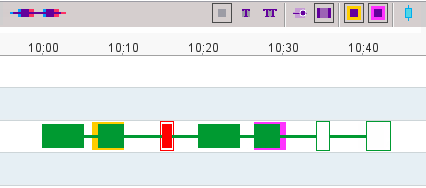
Bis der Kontrollpunkt besucht ist, wird er als leeres Rechteck angezeigt. Nach dem Besuch wird das Rechteck mit der Farbe gefüllt, die der Route zugeschrieben wird. Darüber hinaus können Sie Konturen aktivieren, die Bauteilverletzungen hervorheben:
-
 : Gelb wird verwendet, um Verspätungen zu markieren;
: Gelb wird verwendet, um Verspätungen zu markieren; -
 : Pink wird verwendet, um Überschreitungen zu markieren.
: Pink wird verwendet, um Überschreitungen zu markieren.
Wenn der Kontrollpunkt gemäß dem Zeitplan besucht wurde, wird keine Kontur angewendet. Wenn der Punkt übersprungen wurde, wird er unabhängig von der Routenfarbe rot gefüllt und umrandet.
Um die Echtzeit des Checkpoint-Besuchs auf der Zeitleiste zu sehen, aktivieren Sie die Option Eigentlich . Die Echtzeit wird im Kreis über der geplanten Zeit angezeigt.
. Die Echtzeit wird im Kreis über der geplanten Zeit angezeigt.
Benachrichtigungen über Routen
Während ein Objekt eine Runde durchführt, können Sie Benachrichtigungen über die damit verbundenen Ereignisse, die Statusänderungen usw. erhalten. Erstellen Sie zu diesem Zweck eine Benachrichtigung über den Rundenfortschritt und passen Sie ihn entsprechend Ihren Bedürfnissen an. Sie können benachrichtigt werden, wenn die Fahrt beginnt und endet, wenn das Objekt einen Kontrollpunkt betritt, verlässt oder überspringt, und in einigen anderen Fällen. Die Benachrichtigungen können per E-Mail oder SMS gesendet, online in einem Popup-Fenster angezeigt, im Objektverlauf als Ereignisse oder Verstöße gespeichert usw. werden.Weitere Informationen finden Sie unter Benachrichtigungen.
Berichte über Routen
Alle Ereignisse, die mit dem Arbeitsablauf des Objektes auf Routen verbunden sind, werden automatisch im System gespeichert. Später können Sie sie in Berichten auswerten.
Bei der Ausführung eines Berichts können Sie die folgenden Tabellen basierend auf den Informationen über Routen hinzufügen: